在 Gemini Nano Banana 的熱潮下,包含 IG、FB、Threads 在內,都能看到不少網友分享 AI 生成的公仔圖像,但你知道嗎?除了公仔生成外,就連個人形象照也能讓 Gemini 幫你製作喔!
本篇內容中,瓦特將會教你怎麼用 Gemini 輸入指令生成個人形象照,像是西裝照、韓式證件照等等,並進行服裝、姿勢、動作等細節修圖。
Gemini 形象照(證件照)怎麼生成?
Gemini Nano Banana 正式名稱為 Gemini 2.5 Flash Image,是由 Google 開發的人工智慧圖像生成與編輯工具,不同於 ChatGPT 等 AI 工具,Gemini Nano Banana 能夠維持圖像中人物、場景等畫面一致性,使其在局部修改更加容易,甚至還可將普通生活照轉化為「證件照」!
▉ 步驟(一)、開啟 Gemini Nano Banana
若你對生成 AI 證件照有所興趣,建議可先開啟 Gemini Nano banana,免費使用管道有以下:
- Gemini 網頁版 / Gemini 應用程式(iOS、Android)
- Google AI Studio
- LM Arena 網站
不論是你是使用上述哪一種,開啟後都要檢查一下啟用的模型是否為 Gemini 2.5 Flash Image;若不是的話,請將當前的 AI 模型更換,其中 Google AI Studio 有每日 Token 上限,免費用戶一旦超量使用,該功能就會被禁止,需要等到凌晨 12 點才可重置。
▼ 務必將模型更換為 Gemini 2.5
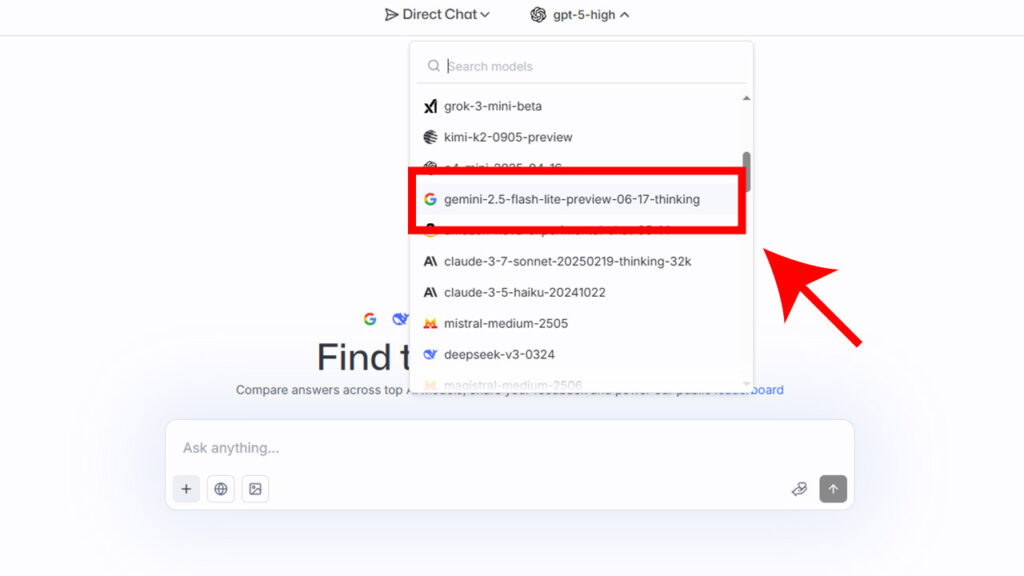
▼Google AI Studio 要點選下方的「Try Nano Banana」
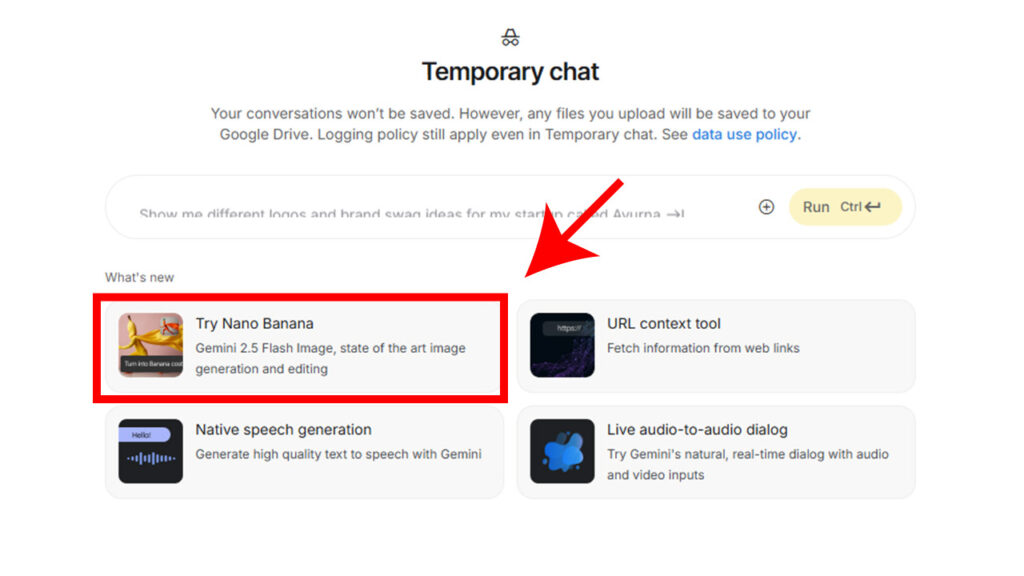
▉ 步驟(二)、上傳圖片
以 Gemini 網頁版為教學範例,先確認左上角模型為「2.5 Flash」,點選下方輸入欄位中的「+」,再選其中的「上傳檔案」,上傳的圖片可用任意生活照,但建議優先選用臉部清楚、五官清晰的照片,避免生成上會與本人有所差異。
▼上傳圖片按鍵位置(備註:下方工具列中的「圖像」也可進行圖像編輯)
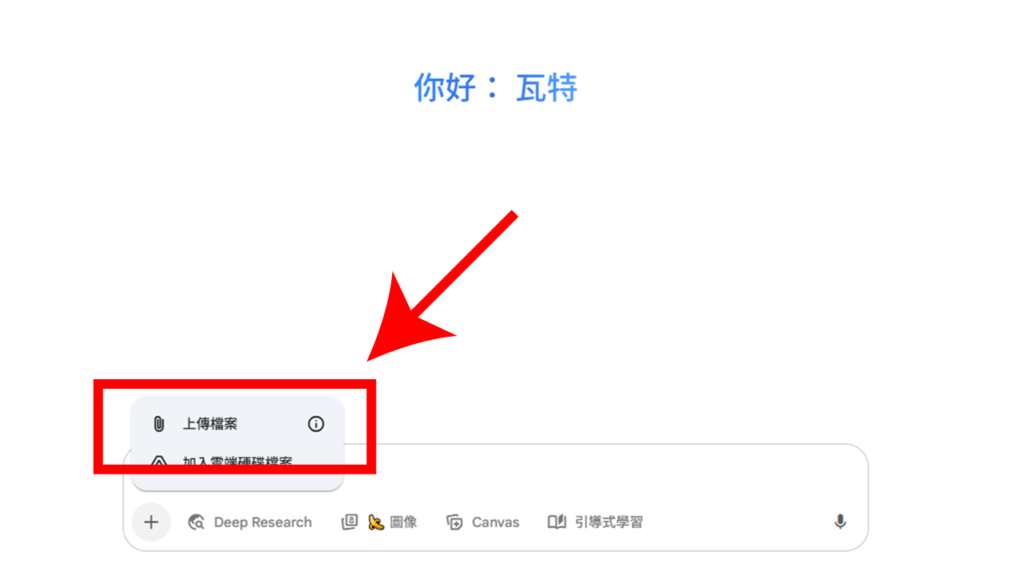
▉ 步驟(三)、輸入指令
接下來為關鍵的「證件照指令」,由於英文指令(prompt)更能夠精準掌握生成資訊,若中文指令輸入失敗,可改用英文指令來嘗試,並盡可能輸入重點指令資訊,像是「服裝款式」、「人物姿勢」、「頭髮造型」、「照片背景」、「保留內容」等等。
- 中文範本
把照片中的人物改成證件照,並滿足以下條件:
1.衣服:深黑色西裝,搭配領帶,去掉眼鏡。
2.髮型:乾淨整齊的油頭造型。
3.臉部:保留原本臉型、五官比例、膚色。
4.背景:背景改成純白色,光線均勻柔和、沒有陰影。
5.構圖:保持人物正面視角。
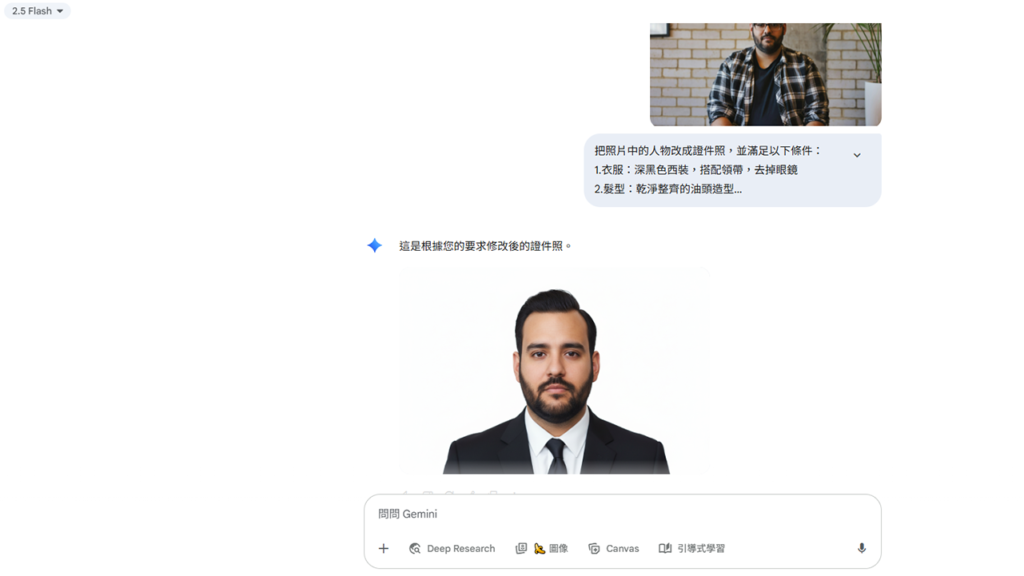
人物素材來源:unsplash
-
英文範本
Convert the person in the photo into a formal ID-style portrait with the following requirements:
1. Outfit: Change clothing to a deep black suit with a tie, and remove the glasses.
2. Hairstyle: Style the hair into a clean, neat slick-back look.
3. Face: Keep the original face shape, facial feature proportions, and natural skin tone.
4. Background & Lighting: Change the background to pure white with soft, even lighting and no shadows.
5. Composition: Maintain a straight frontal pose.
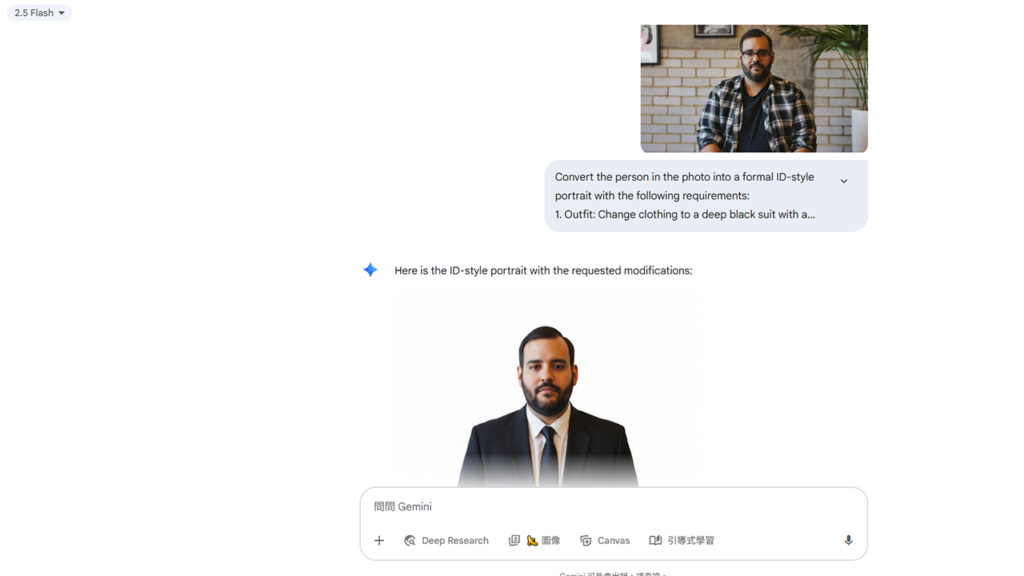
人物素材來源:unsplash
▉ 步驟(四)、微調照片
當證件照完成後,你也可以針對「衣服」、「人物視角」、「照片風格」進行修改,比如說人物調整為向左轉 45 度角,可以追加以下指令:
- 中文範例
將人物身體向左轉 45 度角,頭部與視線保持面向鏡頭。 - 英文範例
Turn the person’s torso 45 degrees to the left while keeping the head and gaze directed toward the camera.

人物素材來源:unsplash
▉ 步驟(五)、下載照片
點選「下載」按鍵,即可將生成好的圖片保存起來。

人物素材來源:unsplash
總結
以上為 Gemini 證件照生成小技巧,基本上生成出來的效果大多不錯,雖然在尺寸等細節上,偶爾還是會有與指令描述不符的小問題,但人物生成上大多不會與原照片差多少,若你也有興趣體驗看看 Gemini 證件照的魅力,歡迎參考上方指令生成自己的證件照喔!
首圖來源:unsplash





